Ερώτηση
Θέμα: Πώς να διορθώσετε ότι ο υπολογιστής δεν θα εκκινήσει μετά την ενημέρωση των Windows 10;
Γεια, ο υπολογιστής μου δεν θα εκκινήσει μετά την ενημέρωση στα Windows 10. Έκανα αναβάθμιση πρόσφατα και όλα λειτουργούσαν εντάξει, αλλά δεν μπορώ να εκκινήσω σωστά το σύστημα τώρα και δεν ξέρω τι να κάνω. Προκύπτει ακόμη και μια μπλε οθόνη όταν προσπαθώ να εκκινήσω το σύστημα. Βοήθεια!
Λυμένη απάντηση
Ο υπολογιστής δεν θα εκκινήσει μετά την ενημέρωση των Windows 10 είναι ένα από τα ζητήματα που περιλαμβάνουν ενημερώσεις του λειτουργικού συστήματος Windows. Η συσκευή ελέγχει για ενημερώσεις τακτικά, ώστε όλα τα πιο πρόσφατα σφάλματα να μπορούν να διορθωθούν με την πιο πρόσφατη έκδοση του λειτουργικού συστήματος που πραγματοποιεί λήψη και εγκατάσταση αυτόματα, διασφαλίζοντας την καλύτερη απόδοση. Ωστόσο, οι χρήστες
[1] παραπονιέστε για ζητήματα ενημέρωσης λειτουργικού συστήματος όταν ενεργοποιούνται σφάλματα και δυσλειτουργίες.Τα προβλήματα των Windows 10 μπορεί να διαφέρουν και οι άνθρωποι συχνά αντιμετωπίζουν διαφορετικά ζητήματα μετά τη συγκεκριμένη ενημέρωση[2]. Ο υπολογιστής δεν θα εκκινήσει μετά την ενημέρωση των Windows 10 είναι το αντίθετο για το ζήτημα όταν Ο υπολογιστής δεν μπορεί να τερματιστεί μετά την ενημέρωση. Αυτά τα ζητήματα προέρχονται από σφάλματα και απαιτούνται επιδιορθώσεις στην ίδια την ενημέρωση, επομένως η επαναφορά της ενημέρωσης ή η λήψη μιας διορθωμένης έκδοσης που είναι η πιο πρόσφατη θα μπορούσε να βοηθήσει στο πρόβλημα.
Το πρόβλημα με την επανεκκίνηση του μηχανήματος προκαλεί δυσκολία να ακολουθήσει κανονικά τις λύσεις γιατί όχι Όλοι οι χρήστες καταφέρνουν να εκκινήσουν το σύστημα σε ασφαλή λειτουργία ή καθόλου χωρίς τη συσκευή εκκίνησης ή τον δίσκο εγκατάστασης. Ο υπολογιστής δεν θα εκκινήσει μετά την ενημέρωση των Windows 10 μπορεί να φαίνεται κρίσιμη και σοβαρή. Είναι σοβαρό, αλλά δεν πρόκειται για καταστροφή, και οι αναφορές δείχνουν ότι είναι δυνατό να επιλυθούν τα προβλήματα.
Θα πρέπει να σημειώσουμε ότι οτιδήποτε μοιάζει με κακόβουλο λογισμικό[3] ή διαφορετικοί εισβολείς στον κυβερνοχώρο δεν θα πρέπει να κατηγορηθούν για αυτό το ζήτημα. Δεν χρειάζεται πανικός γιατί αυτό είναι το πρόβλημα που εμφανίζεται μετά την ενημέρωση του λειτουργικού συστήματος. Εάν καταφέρετε να εκκινήσετε το μηχάνημα, η γρήγορη επιδιόρθωση στον υπολογιστή δεν θα εκκινηθεί μετά την ενημέρωση των Windows 10 θα είναι άλλη μια ενημέρωση. Ωστόσο, εάν δεν συμβαίνει αυτό, ακολουθήστε τα παρακάτω βήματα.
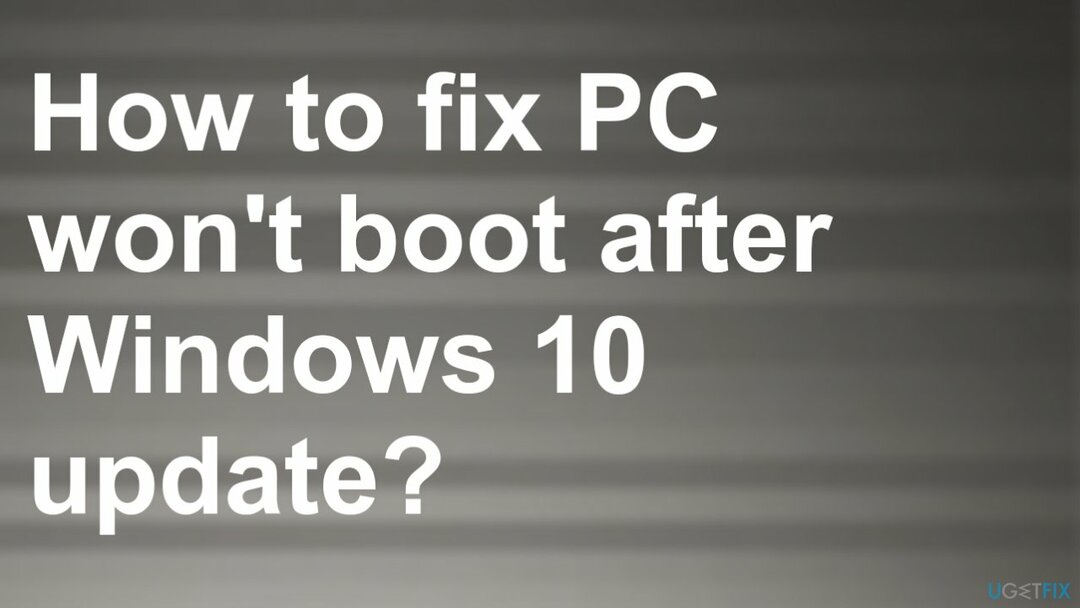
#1. Απεγκαταστήστε τις ενημερώσεις των Windows
Για να επισκευάσετε το κατεστραμμένο σύστημα, πρέπει να αγοράσετε την έκδοση με άδεια χρήσης Reimage Reimage.
- Εκκινήστε τον υπολογιστή σας με τη δισκέτα εγκατάστασης των Windows.
- Κάντε κλικ Επιδιορθώστε τον υπολογιστή σας.
- Αντιμετώπιση προβλημάτων -> Προηγμένες επιλογές.
- Επιλέγω Γραμμή εντολών.
- Στη συνέχεια πληκτρολογήστε: bcdedit /set {default} safeboot minimal.
- Κλείστε τη γραμμή εντολών και επιλέξτε να Να συνεχίσει αφού τελειώσει η εντολή. Τα Windows 10 σας θα εισέλθουν αυτόματα Λειτουργία ασφαλείας μετά την επανεκκίνηση.
- Επίλεξε το Αρχή κουμπί και μετά επιλέξτε Ρυθμίσεις.
- Ενημέρωση & ασφάλεια και πηγαίνετε στο Ενημερωμένη έκδοση για Windows.
- Επιλέγω Προχωρημένες επιλογές.
- Δείτε το ιστορικό ενημερώσεων > Απεγκατάσταση ενημερώσεων.
- Επιλέξτε την ενημέρωση που θέλετε να καταργήσετε και, στη συνέχεια, επιλέξτε Απεγκατάσταση.
#2. Το Rely on Startup Repair to PC δεν θα εκκινηθεί μετά τα Windows 10
Για να επισκευάσετε το κατεστραμμένο σύστημα, πρέπει να αγοράσετε την έκδοση με άδεια χρήσης Reimage Reimage.
- Δημιουργήστε ένα μέσο εκκίνησης Windows PE ή χρησιμοποιήστε έναν δίσκο εγκατάστασης των Windows.
- Αλλάξτε τη σειρά εκκίνησης σε BIOS και εκκινήστε τον υπολογιστή σας από το μέσο εκκίνησης ή το δίσκο εγκατάστασης.
- Τύπος Επόμενο σε Εγκατάσταση των Windows παράθυρο.
- Στη συνέχεια επιλέξτε το Επιδιορθώστε τον υπολογιστή σας επιλογή.
- Επιλέγω Αντιμετώπιση προβλημάτων .
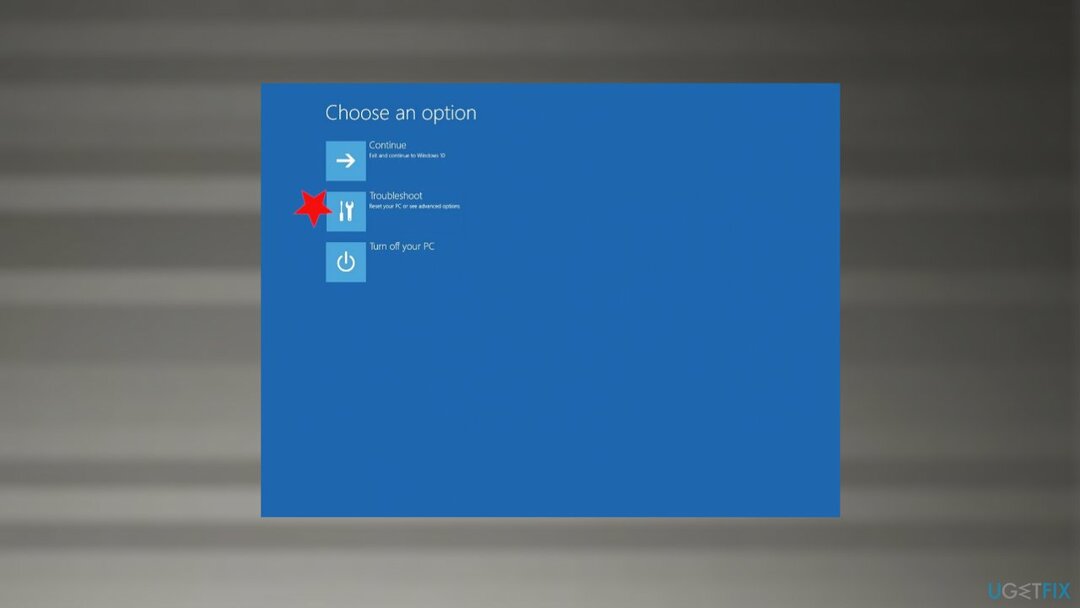
- Προχωρημένες επιλογές.
-
Επιδιόρθωση κατά την εκκίνηση.
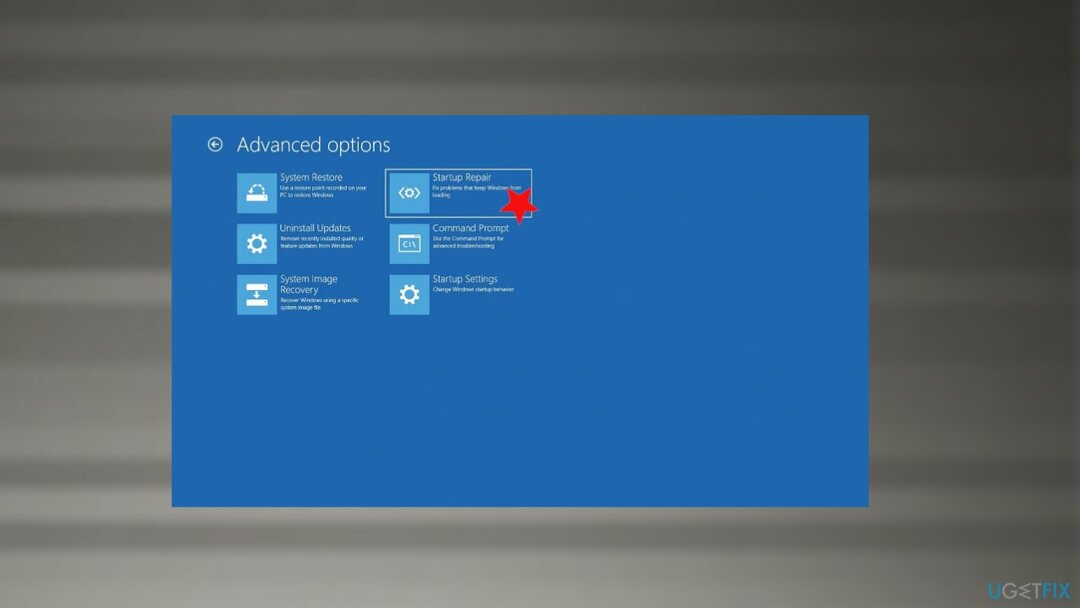
#3. Εκτελέστε επαναφορά συστήματος
Για να επισκευάσετε το κατεστραμμένο σύστημα, πρέπει να αγοράσετε την έκδοση με άδεια χρήσης Reimage Reimage.
- Πληκτρολογήστε rstrui.exe στην αναζήτηση των Windows και πατήστε Εισαγω.
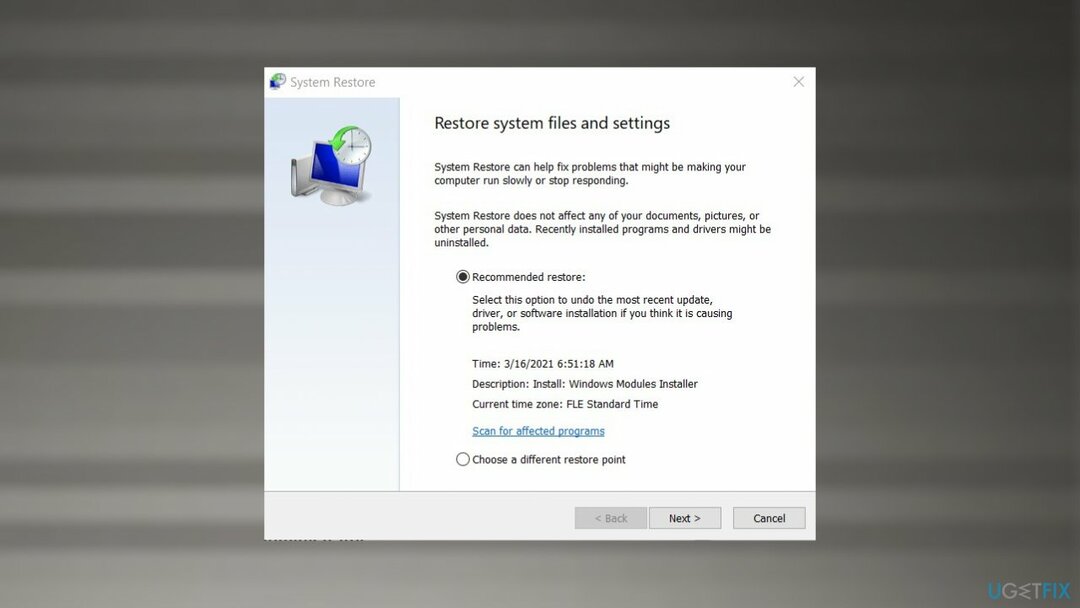
- Επιλέγω Επιλέξτε ένα διαφορετικό σημείο επαναφοράς και κάντε κλικ Επόμενο
- Σημειώστε το Εμφάνιση περισσότερων σημείων επαναφοράς εάν υπάρχει τέτοια επιλογή
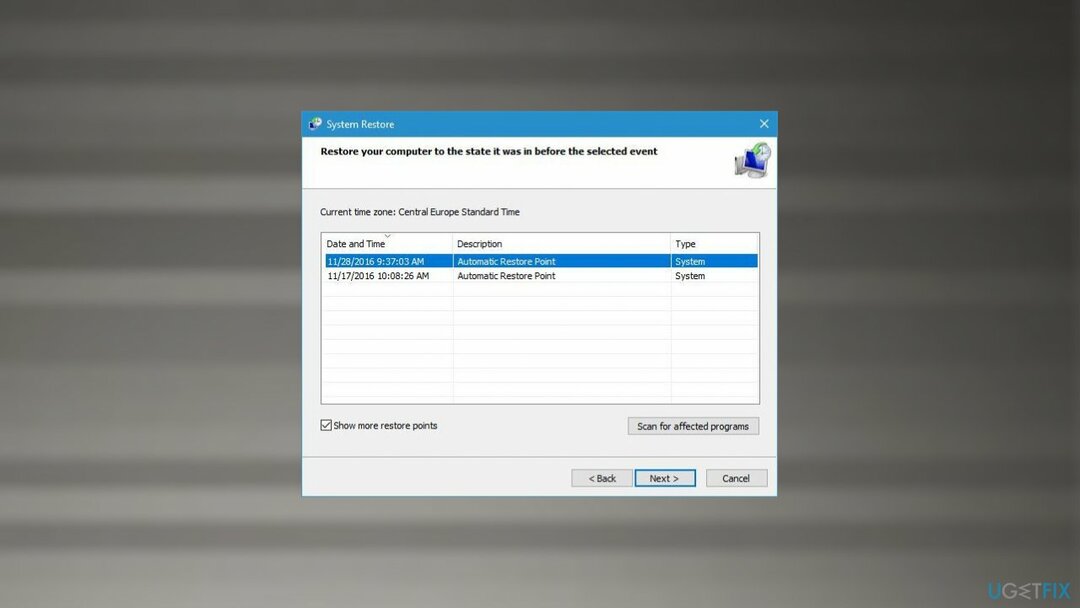
- Επιλέξτε ένα κατάλληλο σημείο επαναφοράς, κάντε κλικ Επόμενο, και Φινίρισμα
- Ο υπολογιστής σας θα επανεκκινήσει και θα επανέλθει σε παλαιότερη ημερομηνία.
#4. Εκτελέστε έναν Έλεγχο αρχείων συστήματος για να διορθώσετε ότι ο υπολογιστής δεν θα εκκινήσει μετά την ενημέρωση των Windows 10
Για να επισκευάσετε το κατεστραμμένο σύστημα, πρέπει να αγοράσετε την έκδοση με άδεια χρήσης Reimage Reimage.
- Πληκτρολογήστε cmd στην αναζήτηση των Windows.
-
Κάντε δεξί κλικ στο αποτέλεσμα της γραμμής εντολών και επιλέξτε Εκτελέστε ως διαχειριστής.
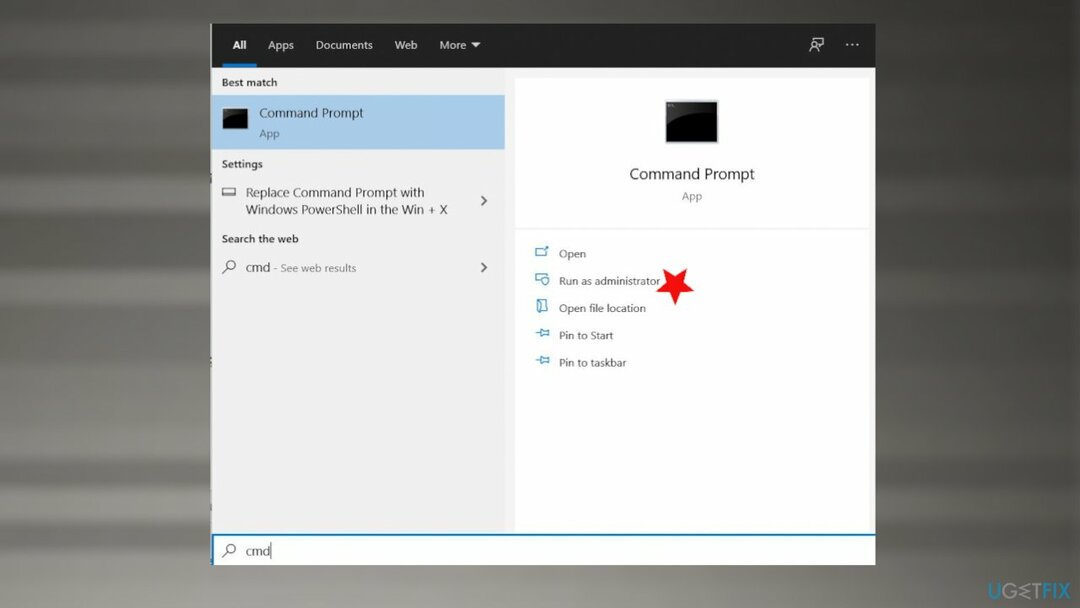
- Μόλις ανοίξει η γραμμή εντολών, επικολλήστε την ακόλουθη εντολή:
sfc /scannow. - Τύπος Εισαγω και περιμένετε μέχρι το SFC να ολοκληρώσει τη σάρωση και να αναφέρει τα ευρήματα.
- Κάντε επανεκκίνηση του υπολογιστή σας.
Επιδιορθώστε τα Σφάλματά σας αυτόματα
Η ομάδα του ugetfix.com προσπαθεί να κάνει το καλύτερο δυνατό για να βοηθήσει τους χρήστες να βρουν τις καλύτερες λύσεις για την εξάλειψη των σφαλμάτων τους. Εάν δεν θέλετε να δυσκολευτείτε με τεχνικές χειροκίνητης επισκευής, χρησιμοποιήστε το αυτόματο λογισμικό. Όλα τα προτεινόμενα προϊόντα έχουν ελεγχθεί και εγκριθεί από τους επαγγελματίες μας. Τα εργαλεία που μπορείτε να χρησιμοποιήσετε για να διορθώσετε το σφάλμα σας παρατίθενται παρακάτω:
Προσφορά
Κάν 'το τώρα!
Λήψη ΔιόρθωσηΕυτυχία
Εγγύηση
Κάν 'το τώρα!
Λήψη ΔιόρθωσηΕυτυχία
Εγγύηση
Εάν δεν καταφέρατε να διορθώσετε το σφάλμα σας χρησιμοποιώντας το Reimage, επικοινωνήστε με την ομάδα υποστήριξής μας για βοήθεια. Παρακαλούμε, ενημερώστε μας όλες τις λεπτομέρειες που πιστεύετε ότι πρέπει να γνωρίζουμε για το πρόβλημά σας.
Αυτή η κατοχυρωμένη με δίπλωμα ευρεσιτεχνίας διαδικασία επισκευής χρησιμοποιεί μια βάση δεδομένων με 25 εκατομμύρια στοιχεία που μπορούν να αντικαταστήσουν οποιοδήποτε κατεστραμμένο ή λείπει αρχείο στον υπολογιστή του χρήστη.
Για να επισκευάσετε το κατεστραμμένο σύστημα, πρέπει να αγοράσετε την έκδοση με άδεια χρήσης Reimage εργαλείο αφαίρεσης κακόβουλου λογισμικού.

Αποτρέψτε από το να σας παρακολουθούν ιστότοποι, ISP και άλλα μέρη
Για να μείνετε εντελώς ανώνυμοι και να αποτρέψετε τον ISP και το κυβέρνηση από την κατασκοπεία σε σας, θα πρέπει να απασχολήσετε Ιδιωτική πρόσβαση στο Διαδίκτυο VPN. Θα σας επιτρέψει να συνδεθείτε στο Διαδίκτυο ενώ θα είστε εντελώς ανώνυμοι κρυπτογραφώντας όλες τις πληροφορίες, αποτρέποντας την παρακολούθηση, τις διαφημίσεις, καθώς και το κακόβουλο περιεχόμενο. Το πιο σημαντικό, θα σταματήσετε τις παράνομες δραστηριότητες παρακολούθησης που εκτελούν πίσω από την πλάτη σας η NSA και άλλα κυβερνητικά ιδρύματα.
Ανακτήστε γρήγορα τα χαμένα αρχεία σας
Απρόβλεπτες περιστάσεις μπορεί να συμβούν ανά πάσα στιγμή κατά τη χρήση του υπολογιστή: μπορεί να απενεργοποιηθεί λόγω διακοπής ρεύματος, α Μπορεί να προκύψει μπλε οθόνη θανάτου (BSoD) ή τυχαίες ενημερώσεις των Windows μπορεί το μηχάνημα όταν φύγατε για λίγα λεπτά. Ως αποτέλεσμα, ενδέχεται να χαθούν οι σχολικές σας εργασίες, σημαντικά έγγραφα και άλλα δεδομένα. Προς το αναρρώνω χαμένα αρχεία, μπορείτε να χρησιμοποιήσετε Data Recovery Pro – πραγματοποιεί αναζήτηση μέσω αντιγράφων αρχείων που είναι ακόμα διαθέσιμα στον σκληρό σας δίσκο και τα ανακτά γρήγορα.